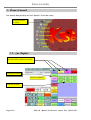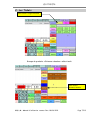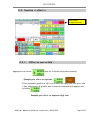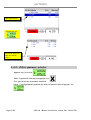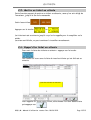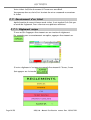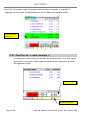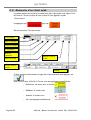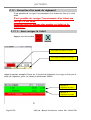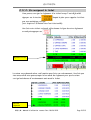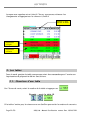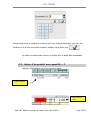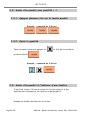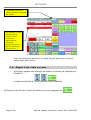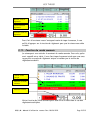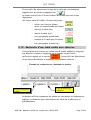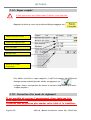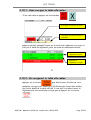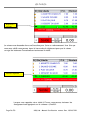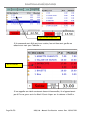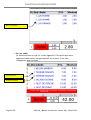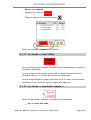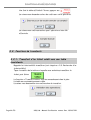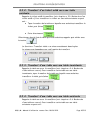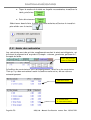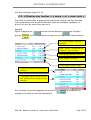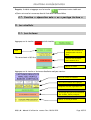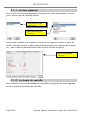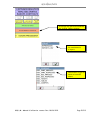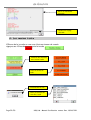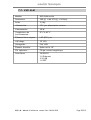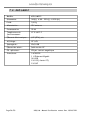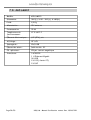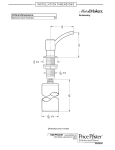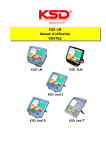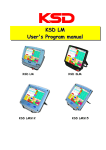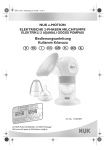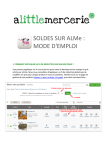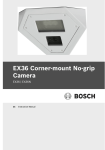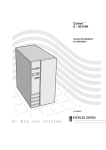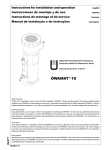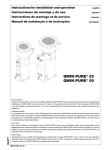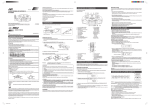Download KSD LM Manuel d`utilisation VENTES
Transcript
KSD LM Manuel d'utilisation VENTES KSD LM KSD LMS12 KSD SLM KSD LMS15 ATTENTION : La prise de courant murale devra être installée à proximité de l'équipement et devra être facilement accessible. ATTENTION : Pour obtenir une mise hors-circuit totale, débrancher la prise de courant secteur Ce matériel correspond aux exigences contenues dans les directives89/336/CEE et 73/23/CEE modifiées par la directive 93/68/CEE Avertissement : Les documents et les copies d'écran qui suivent sont donnés à titre d'exemple pour une bonne compréhension du fonctionnement de la KSD. Selon la programmation effectuée certaines fonctions peuvent apparaître ou disparaître. Toutes les caractéristiques de la machine ne peuvent être citées dans ce manuel. Pour des renseignements complémentaires faites appel à votre installateur. Informations relatives à l'évacuation des déchets,destinées aux utilisateurs d'appareils électriques et électroniques ( appareils ménagers domestiques) Lorsque ce symbole figure sur les produits et/ou des documents qui les accompagnent, cela signifie que les appareils électriques et électroniques ne doivent pas être jetés avec les ordures ménagères. Pour que ces produits subissent un traitement, une récupération et un recyclage appropriés, envoyez-les dans les points de pré-collecte désignés, où ils peuvent être déposés gratuitement. En éliminant correctement ce produit, vous contribuez à la conservation des ressources vitales et à la prévention des éventuels effets négatifs sur l'environnement et la santé humaine, pouvant être dus à la manipulation inappropriée des déchets. Veuillez contacter les autorités locales pour connaître le point de précollecte le plus proche. Des sanctions peuvent être appliquées en cas d'élimination incorrecte de ces déchets, conformément à la législation nationale. Utilisateurs professionnels de l'Union européenne Pour en savoir plus sur l'élimination des appareils électriques et électroniques, contactez votre revendeur ou votre fournisseur. Informations sur l'évacuation des déchets dans les pays ne faisant pas partie de l'Union européenne Ce symbole n'est reconnu que dans l'union européenne. Pour supprimer ce produit, contactez les autorités locales ou votre revendeur afin de connaître la procédure d'élimination à suivre INTRODUCTION Nous vous remercions vivement pour votre achat d'un produit KSD. Veuillez lire attentivement ce Manuel d'instructions avant d'utiliser votre machine, de manière à comprendre parfaitement son fonctionnement et ses possibilités. Veuillez conserver ce Manuel pour vous y référer ultérieurement. Cela vous aidera si vous rencontrez n'importe quel problème opérationnel. IMPORTANT ● ● ● ● ● ● Installez votre KSD dans un endroit qui ne soit pas exposé à un ensoleillement direct, à des changements anormaux de température, à une humidité élevée ou à de l'eau et la tenir éloignée de la chaleur et de sources magnétiques. Une installation dans de pareils endroits risquerait d'endommager le boîtier et les composants électriques. Ne pas faire fonctionner la KSD avec des mains humides. De l'eau pourrait pénétrer à l'intérieur de la KSD et entraîner une panne des éléments des circuits. Lorsque vous nettoyez votre KSD, utilisez un tissu sec et doux. Ne jamais utiliser de solvants, tels que de la benzine ou des diluants pour peinture. L'utilisation de pareils produits chimiques entraînerait la décoloration ou la détérioration du boîtier. La KSD peut être branchée sur n'importe quelle prise de courant murale ordinaire ( tension nominale officielle ). Tous les éléments inter-connectés doivent être branchés sur la même phase de l'alimentation électrique ( KSD en réseau, imprimantes, imprimantes en réseau ). D'autres dispositifs électriques utilisés sur le même circuit électrique risquent d'entraîner un fonctionnement défectueux. Si la KSD ne fonctionne pas correctement faites appel à votre revendeur local pour la dépanner. N'essayez pas de réparer la machine vous-même. Pour un débranchement électrique total, retirer la fiche principale. KSD LM - Manuel d'utilisation ventes- Rev. 18/04/2011 Page 3/59 Table des matières 1- Écran d'accueil........................................................6 1.1- Les Onglets.....................................................................6 2- Les Tickets.............................................................7 2.1- Saisie d'un produit avec quantité = 1........................................8 2.2- Saisie d'un produit avec quantité > 1........................................8 2.2.1- Appuyer plusieurs fois sur la touche du produit à facturer.............................8 2.2.2- Saisir la quantité voulue avec le clavier numérique puis appuyer sur la touche « multiplier » et finir par la touche du produit souhaité *.............................9 2.3- Saisie d'un produit à l'intérieur d'une fenêtre............................10 2.4- Fonction « offert »..........................................................11 2.4.1- Offrir un seul article :............................................................................................ 11 2.4.2- Offrir plusieurs articles:........................................................................................12 2.5- Mettre un ticket en attente.................................................13 2.6- Rappel d'un ticket en attente...............................................13 2.7- Encaissement d'un ticket....................................................14 2.7.1- Règlement unique....................................................................................................... 14 2.7.2- Règlements multiples............................................................................................... 15 2.8- Fonction de « rendu monnaie »..............................................16 2.9- Recherche d'un ticket soldé.................................................18 2.10- Recherche d'un ticket avec sélection......................................19 2.11- Correction d'un mode de règlement........................................20 2.11.1- Sans corriger le ticket...........................................................................................20 2.11.2- En corrigeant le ticket........................................................................................... 21 3- Les tables.............................................................22 3.1- Ouverture d'une table.......................................................22 3.2- Saisie d'un produit avec quantité = 1.......................................23 3.3- Saisie d'un produit avec quantité > 1.......................................24 3.3.1- Appuyer plusieurs fois sur la touche produit....................................................24 3.3.2- Saisir la quantité...................................................................................................... 24 3.4- Saisie d'un produit à l'intérieur d'une fenêtre............................24 3.5- Mise en mémoire d'une table................................................25 3.6- Rappel d'une table en cours.................................................26 3.7- Edition d'une note............................................................28 3.8- Réédition d'une note par la liste des tables en cours.....................28 3.9- Changement du nombre de couverts.........................................29 3.10- Encaissement d'une table...................................................29 3.10.1- Règlement unique.................................................................................................... 29 3.10.2- Règlements multiples.............................................................................................30 3.11- Fonction de rendu monnaie.................................................31 Page 4/59 KSD LM - Manuel d'utilisation ventes- Rev. 18/04/2011 3.12- Recherche d'une table soldée..............................................32 3.13- Recherche d'une table soldée avec sélection.............................33 3.14- Repas complet...............................................................34 3.15- Correction d'un mode de règlement........................................34 3.15.1- Sans corriger la table elle-même........................................................................35 3.15.2- En corrigeant la table elle-même.......................................................................35 4- Fonctions complémentaires...........................................37 4.1- Fonctions d'annulations.......................................................37 4.1.1- La touche « CL »........................................................................................................ 37 4.1.2- La touche « annulation ligne »................................................................................37 4.1.3- La touche « retour »................................................................................................ 39 4.1.4- La touche « annul CDE»........................................................................................... 41 4.1.5- La touche « annulation compte »...........................................................................41 4.2- Fonctions de transferts......................................................44 4.2.1- Transfert d'un ticket soldé vers une table inexistante.................................44 4.2.2- Transfert d'un ticket soldé vers une table existante....................................45 4.2.3- Transfert d'une table vers une table inexistante...........................................45 4.2.4- Transfert d'une table vers une table existante..............................................45 4.3- Saisie des contraintes........................................................46 4.4- Utilisation des touches « à suivre » et « envoi suite »...................47 4.5- Saisie des menus.............................................................48 4.6- Fonction « note offerte »...................................................48 4.7- Fonction « séparation note » ou « partage facture ».....................49 5- Les résultats.........................................................49 5.1- Les lectures...................................................................49 5.1.1- Lecture générale....................................................................................................... 50 5.1.2- La bande de contrôle............................................................................................... 50 6- Les remises à zéro...................................................52 7- Données Techniques..................................................54 7.17.27.37.47.57.6- KSD LM.......................................................................54 KSD SLM......................................................................55 KSD LMS12...................................................................56 KSD LMS12L (Light)..........................................................57 KSD LMS15...................................................................58 KSD10 S......................................................................59 KSD LM - Manuel d'utilisation ventes- Rev. 18/04/2011 Page 5/59 ÉCRAN D'ACCUEIL 1- Écran d'accueil Les saisies des produits se font depuis l'écran de vente. Accès Accès aux aux écrans écrans de de ventes ventes 1.1- Les Onglets Système Système d'onglets, d'onglets, accès accès direct direct aux différents groupes de aux différents groupes de produits. produits. Groupe Groupe de de produits produits Zone Zone de de commande commande Articles Articles de de vente vente Page 6/59 KSD LM - Manuel d'utilisation ventes- Rev. 18/04/2011 LES TICKETS 2- Les Tickets Selectionner Selectionner l'onglet l'onglet boissons boissons Groupe de produits « Boissons chaudes » sélectionné Sélectionner Sélectionner Boissons Boissons chaudes chaudes KSD LM - Manuel d'utilisation ventes- Rev. 18/04/2011 Page 7/59 LES TICKETS 2.1- Saisie d'un produit avec quantité = 1 Appuyer directement sur la touche du produit. Article Article facturé facturé SousSoustotal total en en cours cours Zone Zone de de sélection sélection des des produits produits 2.2- Saisie d'un produit avec quantité > 1 Deux méthodes de saisie peuvent être utilisées : 2.2.1- Appuyer plusieurs fois sur la touche du produit à facturer. Exemple : 3 cafés Page 8/59 KSD LM - Manuel d'utilisation ventes- Rev. 18/04/2011 LES TICKETS Quantité Quantité Article Article Prix Prix unitaire unitaire Montant Montant total total 2.2.2- Saisir la quantité voulue avec le clavier numérique puis appuyer sur la touche « multiplier » et finir par la touche du produit souhaité *. Exemple pour saisir 3 cafés L'appui des touches : Suivant le paramétrage de la caisse il est possible d'appuyer seulement sur les touches : • • pour arriver au même résultat. KSD LM - Manuel d'utilisation ventes- Rev. 18/04/2011 Page 9/59 LES TICKETS 2.3- Saisie d'un produit à l'intérieur d'une fenêtre Il suffit de toucher l'écran au niveau de l'article souhaité, si des quantités sont nécessaires, se reporter au paragraphe 2.2 Exemple de fenêtre de sélection d'articles : Cette Cette flèche flèche indique indique qu'il y a une autre qu'il y a une autre page page d'articles. d'articles. Pour Pour revenir revenir àà la la page page précédente, précédente, ilil suffit suffit d'appuyer d'appuyer sur sur la la flèche flèche orientée orientée vers vers le le haut haut Lorsqu'on Lorsqu'on arrive arrive àà la la dernière dernière page, page, la la flèche flèche se se grise grise Page 10/59 KSD LM - Manuel d'utilisation ventes- Rev. 18/04/2011 LES TICKETS 2.4- Fonction « offert » Sélectionner Sélectionner L'onglet L'onglet Fonctions Fonctions 2.4.1- Offrir un seul article : Appuyer sur la touche puis sur la touche du produit souhaité. Exemple pour offrir un expresso : → Il est également possible d'offrir un produit qui a déjà été saisi, pour cela il faut sélectionner le produit dans la zone de commande puis appuyer sur la touche Exemple pour offrir un expresso déjà saisi KSD LM - Manuel d'utilisation ventes- Rev. 18/04/2011 Page 11/59 LES TICKETS Ligne Ligne sélectionnée sélectionnée Puis Puis appuyer appuyer sur sur Une Une étoile étoile apparaît apparaît àà côté de l'article côté de l'article offert offert 2.4.2- Offrir plusieurs articles: Appuyer sur la touche . Saisir la quantité désirée puis appuyer sur . Finir par la touche du produit souhaité. Note : il est également possible de saisir la quantité puis d'appuyer sur Page 12/59 KSD LM - Manuel d'utilisation ventes- Rev. 18/04/2011 LES TICKETS 2.5- Mettre un ticket en attente Cette fonction permet de mettre un ticket en mémoire, sans qu'on soit obligé de l'encaisser, jusqu'à la fin de la commande. Saisir les articles Appuyer sur la touche ou Le ticket est mis en attente jusqu'à ce qu'on le rappelle pour le compléter ou le solder. La caisse est libérée, on peut continuer à travailler normalement. 2.6- Rappel d'un ticket en attente Pour avoir la liste des tickets en attente : appuyer sur la touche Une fenêtre s'ouvre avec la liste de tous les tickets qui ont été mis en attente. Liste Liste des des tickets tickets en en attentes attentes Pour rappeler à l'écran votre ticket, sélectionner le ticket dans la liste puis appuyer sur . KSD LM - Manuel d'utilisation ventes- Rev. 18/04/2011 Page 13/59 LES TICKETS Votre ticket s'affiche à nouveau à l'écran avec son détail. Vous pouvez donc au choix finir la saisie de votre commande ou encaisser le ticket. 2.7- Encaissement d'un ticket Après la saisie de vos articles en mode ticket, il est impératif de finir par un mode de règlement. Pour cela vous avez plusieurs solutions. 2.7.1- Règlement unique Il vous suffit d'appuyer directement sur une touche de règlement. Par exemple pour un encaissement en espèce, appuyer directement sur . Si votre règlement n'est pas programmé directement à l'écran, il vous faut appuyer sur la touche Page 14/59 . KSD LM - Manuel d'utilisation ventes- Rev. 18/04/2011 LES TICKETS Puis d'appuyer sur le règlement voulu. Mode Mode de de règlement règlement choisi choisi Votre ticket est maintenant soldé, votre sous-total étant à zéro. La caisse est libérée et vous pouvez commencer la saisie d'un autre ticket. 2.7.2- Règlements multiples Si vous avez plusieurs modes de règlements pour le même ticket, il faut, après avoir saisi vos articles, saisir le montant du premier règlement et valider par la touche de règlement. Montant Montant premier premier règlement règlement KSD LM - Manuel d'utilisation ventes- Rev. 18/04/2011 Page 15/59 LES TICKETS Pour finir d'encaisser vous n'avez pas besoin de taper la somme, il vous suffit d'appuyer sur la touche de règlement pour que la caisse vous solde le ticket. Second Second mode mode de de règlement règlement 2.8- Fonction de « rendu monnaie » La caisse peut vous calculer le montant du rendu monnaie. Pour cela, après avoir saisi vos articles, il faut taper la somme totale reçue pour un mode de règlement unique. Montant Montant total total dû dû Somme Somme total total peçue peçue Page 16/59 KSD LM - Manuel d'utilisation ventes- Rev. 18/04/2011 LES TICKETS Et la valider par la touche de règlement souhaité. Règlement Règlement perçu perçu Montant Montant total total reçu reçu Montant Montant rendu rendu monnaie monnaie Cette fonction de rendu monnaie peut aussi être utilisée dans le cas de règlements multiples Premier Premier mode mode de de règlement règlement Rendu Rendu monnaie monnaie Second Second mode mode de de règlement règlement KSD LM - Manuel d'utilisation ventes- Rev. 18/04/2011 Page 17/59 LES TICKETS 2.9- Recherche d'un ticket soldé La caisse mémorise toute la journée tous les tickets que vous tapez. Pour afficher à l'écran la liste de ces tickets il faut appeler le plan « Fonctions » en appuyant sur puis sur . On obtient alors l'écran suivant : N° N° du du compte compte Date Date de de création création Heure Heure de de création création N° N° de de facture facture Mode Mode de de règlement règlement Montant Montant Total Total du du ticket ticket Statut Statut du du ticket ticket Nombre Nombre total total de de tickets tickets Vendeur Vendeur Il faut ensuite sélectionner la ligne du ticket souhaité puis appuyer sur Une fois le ticket affiché à l'écran vous avez plusieurs possibilités : Page 18/59 – Retourner en vente avec la touche – Rééditer le ticket avec – Annuler le ticket avec – (voir paragraphe annulations) . KSD LM - Manuel d'utilisation ventes- Rev. 18/04/2011 LES TICKETS 2.10- Recherche d'un ticket avec sélection Il est possible d'effectuer une recherche ticket en intégrant une sélection comme un règlement ou un vendeur en particulier. Après avoir affiché la liste des tickets soldés, il vous suffit de sélectionner le règlement ou le vendeur souhaité grâce aux listes déroulantes en bas de la fenêtre. Liste Liste de de sélection sélection du du vendeur vendeur Liste Liste de de sélection sélection du règlement du règlement Exemple sélection des tickets faits par le vendeur « LIONEL » La machine affiche uniquement les tickets qui ont été créés par le vendeur « LIONEL »et soldés en espèces. La démarche pour sélectionner le ticket est la même que précédemment. KSD LM - Manuel d'utilisation ventes- Rev. 18/04/2011 Page 19/59 LES TICKETS 2.11- Correction d'un mode de règlement Il est possible de corriger l'encaissement d'un ticket une fois qu'il a été soldé. Il est possible de corriger l'encaissement d'un ticket une fois qu'il a été soldé. Attention vous ne pourrez plus annuler ce ticket ni le transférer. 2.11.1- Sans corriger le ticket Appuyer sur les touches Affichage Affichage du du nombre nombre de de retour retour Affichage Affichage du du montant montant àà corriger corriger tapez le montant exemple 10 puis sur la touche du règlement à corriger et finir par le mode de règlement juste. La caisse et maintenant libérée. Montant Montant et et règlement règlement erronés erronés Montant Montant et et règlement règlement corrigés corrigés Page 20/59 KSD LM - Manuel d'utilisation ventes- Rev. 18/04/2011 LES TICKETS 2.11.2- En corrigeant le ticket Vous pouvez corriger le règlement d'un ticket lorsqu'il est déjà soldé. Appuyer sur la touche depuis le plan pour rappeler le ticket que vous souhaitez corriger (voir chapitre 2.9-Recherche d'un ticket soldé). Une fois votre ticket rechargé, sélectionner la ligne de votre règlement erroné puis appuyer sur Règlement Règlement erroné erroné La caisse vous demande alors confirmation pour faire un redressement. Une fois que vous avez validé vous pouvez taper le bon mode de règlement pour que la caisse corrige les balances d'encaissement mais aussi le ticket. Nouveau Nouveau règlement règlement KSD LM - Manuel d'utilisation ventes- Rev. 18/04/2011 Page 21/59 LES TICKETS Lorsque vous rappelez votre ticket à l'écran, vous pouvez visionner les changements en appuyant sur la colonne « Libellé » Appuyer Appuyer ici ici pour pour afficher afficher le le détail détail Règlements Règlements corrigés corrigés Règlements Règlements corrects corrects 3- Les tables Dans le mode gestion de table vous pouvez saisir des commandes pour l'envoie aux imprimantes de préparation éditer une facture . 3.1- Ouverture d'une table Sur l'écran de vente, saisir le numéro de la table et appuyer sur Exemple : ouvrir la table 10 Si la table n'existe pas, la caisse ouvre une fenêtre pour saisir le nombre de couverts. Page 22/59 KSD LM - Manuel d'utilisation ventes- Rev. 18/04/2011 LES TABLES Vous pouvez saisir le nombre de couverts soit avec le pavé numérique, soit avec les flèches sur la droite de la zone de saisie. Valider votre choix avec . La table est maintenant ouverte et prête pour la saisie des commandes. 3.2- Saisie d'un produit avec quantité = 1 Appuyer directement sur la touche du produit : Article Article facturé facturé Sous Sous Total Total en en cours cours KSD LM - Manuel d'utilisation ventes- Rev. 18/04/2011 Page 23/59 LES TABLES 3.3- Saisie d'un produit avec quantité > 1 3.3.1- Appuyer plusieurs fois sur la touche produit Exemple : commande de 3 Ricard 3.3.2- Saisir la quantité Taper le nombre voulu puis appuyer sur produit souhaité et finir par la touche du . Exemple : commande de 2 Ricard 3.4- Saisie d'un produit à l'intérieur d'une fenêtre Il suffit de toucher l'écran au niveau de l'article souhaité, si des quantités sont nécessaires, se reporter au paragraphe 3. Exemple de fenêtre de sélection d'articles : Page 24/59 KSD LM - Manuel d'utilisation ventes- Rev. 18/04/2011 LES TABLES Cette Cette flèche flèche indique indique qu'il y a une autre qu'il y a une autre page page d'articles. d'articles. Pour Pour revenir revenir àà la la page page précédente, il suffit précédente, il suffit d'appuyer d'appuyer sur sur la la flèche flèche orientée vers le haut orientée vers le haut Lorsqu'on Lorsqu'on arrive arrive àà la la dernière page, la dernière page, la flèche flèche se se grise grise 3.5- Mise en mémoire d'une table Pour valider votre saisie et mettre votre table en mémoire, terminer la commande par la touche . KSD LM - Manuel d'utilisation ventes- Rev. 18/04/2011 Page 25/59 LES TABLES Le Le message message « Terminé » « Terminé » indique bien indique bien que que la la commande commande est est validée. validée. Les Les icônes icônes sur sur le le côté côté indiquent que les indiquent que les articles articles ont ont été été envoyés aux envoyés aux imprimantes imprimantes de de commande. commande. On On peut peut noter noter qu'il qu'il yy aa toujours l'étoile toujours l'étoile pour pour l'article l'article offert. offert. Cette touche permet de libérer la caisse, on peut donc ouvrir d'autres tables, saisir des tickets... 3.6- Rappel d'une table en cours A) On peut rappeler une table par son numéro en faisant par exemple pour la table 10 La table est affichée à l'écran et prête à être complétée. B) On peut aussi afficher la liste des tables en cours en appuyant sur Page 26/59 KSD LM - Manuel d'utilisation ventes- Rev. 18/04/2011 LES TABLES Sélectionner dans la liste la table que vous souhaitez rappeler puis valider avec la touche Numéro Numéro de de facture, facture, seulement seulement si si note note éditée éditée . Statut Statut de de la la table table Montant Montant de de la la table table N° N° de de la la table table Montant Montant encaissé encaissé Vendeur Vendeur ayant ayant ouvert ouvert la la table table Nombre Nombre De De couverts couverts Date Date de de création création Heure Heure de de création création Nombre Nombre total total de de tables tables en en cours cours Nombre Nombre total total de de couverts couverts des des tables tables en en cours cours Montant Montant total total des tables des tables en en cours cours KSD LM - Manuel d'utilisation ventes- Rev. 18/04/2011 Montant Montant total total encaissé encaissé des des tables tables en en cours cours Page 27/59 LES TABLES 3.7- Edition d'une note Une fois la table rappelée à l'écran, appuyer sur la touche La note est éditée mais la table est encore en mémoire et on peut la rappeler à tout moment pour la modifier ou la rééditer. 3.8- Réédition d'une note par la liste des tables en cours Après avoir affiché la liste des tables en cours, sélectionner une ou plusieurs tables dans la liste. Il vous suffit de sélectionner la fonction « Édition Facture » grâce aux listes déroulantes en bas de fenêtre, et de valider sur OK. Vous pouvez éventuellement faire un filtre par vendeur . Liste Liste filtrée filtrée par par vendeur vendeur Liste Liste de de sélection sélection du du vendeur vendeur Page 28/59 Liste Liste de de sélection sélection du du vendeur vendeur KSD LM - Manuel d'utilisation ventes- Rev. 18/04/2011 LES TABLES 3.9- Changement du nombre de couverts Appeler la table à modifier. Appuyer Appuyer sur sur « Couvert(s) » « Couvert(s) » pour afficher pour afficher la la fenêtre fenêtre de de sélection sélection du du nombre nombre de de couverts couverts 3.10- Encaissement d'une table Rappeler la table à l'écran. 3.10.1- Règlement unique Il vous suffit d'appuyer directement sur une touche de règlement. Par exemple pour un encaissement en espèce, appuyer directement sur . Si votre règlement n'est pas programmé directement à l'écran, il vous faut appuyer sur la touche . KSD LM - Manuel d'utilisation ventes- Rev. 18/04/2011 Page 29/59 LES TABLES Puis d'appuyer sur le règlement voulu. Mode Mode de de règlement règlement choisi choisi Votre table est maintenant soldée, votre sous-total étant à zéro. La caisse est libérée et vous pouvez commencer la saisie d'un autre ticket ou d'une table. 3.10.2- Règlements multiples Si vous avez plusieurs modes de règlements pour la même table, il faut, après avoir saisi vos articles, saisir le montant du premier règlement et valider par la touche de règlement. Montant premier règlement Page 30/59 KSD LM - Manuel d'utilisation ventes- Rev. 18/04/2011 LES TABLES Montant Montant premier premier règlement règlement Second Second mode mode de de règlement règlement Troisième Troisième mode mode de de règlement règlement Pour finir d'encaisser vous n'avez pas besoin de taper la somme, il vous suffit d'appuyer sur la touche de règlement pour que la caisse vous solde la table. 3.11- Fonction de rendu monnaie La caisse peut vous calculer le montant du rendu monnaie. Pour cela, après avoir rappelé votre table, il vous faut taper la somme totale que vous avez reçue pour un mode de règlement unique et valider par la touche de règlement souhaité. Somme Somme totale totale perçue perçue Montant Montant du du rendu rendu monnaie monnaie Montant Montant total total dû dû Cette fonction de rendu monnaie peut aussi être utilisée dans le cas des règlements multiples. KSD LM - Manuel d'utilisation ventes- Rev. 18/04/2011 Page 31/59 LES TABLES Premier Premier règlement règlement Second Second règlement règlement Troisième Troisième règlement règlement Rendu Rendu monnaie monnaie 3.12- Recherche d'une table soldée La machine mémorise toute la journée toutes les tables que vous tapez. Pour afficher à l'écran la liste de ces tables, ouvrir le plan fonction et appuyer sur la touche . Nombre Nombre de de couverts couverts de de la la table table N° N° de de la la table table Date Date de de création création Heure Heure de de création création Numéro Numéro de de facture facture Mode Mode de de règlement règlement Statut Statut de de la la table table (( Annulée, tranférée, Annulée, tranférée, offerte...) offerte...) Montant Montant de de la la table table Nom Nom du du Vendeur Vendeur Nombre Nombre total total de de tables tables soldées soldées Nombre Nombre total total de de couverts couverts des des tables tables soldées soldées Page 32/59 KSD LM - Manuel d'utilisation ventes- Rev. 18/04/2011 LES TABLES Il vous suffit de sélectionner la ligne de la table que vous souhaitez rappeler puis de valider en appuyant sur . La caisse vous affiche à l'écran le détail de la table avec son ou ses règlements. Une fois la table affichée à l'écran vous pouvez : – refaire un ticket en faisant saisir une nouvelle table en faisant – rééditer la table avec – annuler la table avec – (voir paragraphe annulations) – transférer la table avec la touche – (voir paragraphe transferts) – 3.13- Recherche d'une table soldée avec sélection Il est possible d'effectuer une recherche de tables soldées en intégrant une sélection, comme un règlement ou un vendeur en particulier. Après avoir appuyé sur la touche , il vous suffit de sélectionner via les listes déroulantes le règlement ou le vendeur souhaité. Exemple de recherche par règlement en espèce Liste Liste de de sélection sélection du du vendeur vendeur Liste Liste de de sélection sélection du du règlement règlement La machine affiche uniquement les tables qui contiennent un règlement en espèces. La démarche pour sélectionner une table est la même que vu précédemment. KSD LM - Manuel d'utilisation ventes- Rev. 18/04/2011 Page 33/59 LES TABLES 3.14- Repas complet ! Il faut que la note soit éditée avant d'utiliser cette fonction. Rappeler la table en cours ou la table soldée puis appuyer sur Nombre Nombre de de notes notes àà éditer éditer Nombre Nombre de de repas repas par par note note Prix Prix d'un d'un repas repas Montant Montant total total Sélection Sélection du du format format d'impression d'impression Pour éditer une fiche « repas complet », il suffit de remplir les différents champs comme souhaité puis de valider en appuyant sur . La ligne « état » vous permet de choisir le format d'impression de la note « repas complet ». 3.15- Correction d'un mode de règlement Il est possible de corriger l'encaissement d'une table une fois qu'elle a été soldée. Attention vous ne pourrez plus annuler cette table ni la transférer. Page 34/59 KSD LM - Manuel d'utilisation ventes- Rev. 18/04/2011 LES TABLES 3.15.1- Sans corriger la table elle-même Créer une table et appuyer sur les touches Affichage Affichage du du nombre nombre de de retour retour Affichage Affichage du du montant montant unitaire unitaire àà retourner retourner tapez le montant exemple 10 puis sur la touche du règlement à corriger et finir par le mode de règlement juste. La caisse et maintenant libérée. Montant Montant et et règlement règlement erronés erronés Montant Montant et et règlement règlement corrigés corrigés 3.15.2- En corrigeant la table elle-même Appuyer sur la touche puis sélectionner la table que vous souhaitez corriger (voir chapitre «3.12-Recherche d'une table soldée). Une fois le détail de la table affiché, il vous suffit de sélectionner le règlement que vous souhaitez corriger puis d'appuyer sur la touche . KSD LM - Manuel d'utilisation ventes- Rev. 18/04/2011 Page 35/59 LES TABLES Règlement Règlement àà corriger corriger La caisse vous demande alors confirmation pour faire un redressement. Une fois que vous avez validé vous pouvez taper le bon mode de règlement pour que la caisse corrige les balances d'encaissement mais aussi la table. Nouveau Nouveau règlement règlement Lorsque vous rappelez votre table à l'écran, vous pouvez visionner les changements en appuyant sur la colonne « Libellé » Page 36/59 KSD LM - Manuel d'utilisation ventes- Rev. 18/04/2011 LES TABLES Appuyez Appuyez sur sur libellé libellé pour pour avoir avoir le le détail détail Règlement Règlement corrigé corrigé Règlement Règlement correct correct 4- Fonctions complémentaires 4.1- Fonctions d'annulations 4 touches vous permettent de faire des annulations ou des corrections. 4.1.1- La touche « CL » Cette touche vous permet de corriger des erreurs de frappes lors de la saisie sur le pavé numérique. 4.1.2- La touche « annulation ligne » Cette touche permet de supprimer une ligne de saisie d'une commande, si aucune ligne n'est sélectionnée cela supprimera la dernière ligne. KSD LM - Manuel d'utilisation ventes- Rev. 18/04/2011 Page 37/59 FONCTIONS COMPLÉMENTAIRES Ligne Ligne erronée erronée àà supprimer supprimer Si la commande est déjà partie en cuisine, les articles sont gardés en mémoire en tant que « annulés ». Articles Articles annulés annulés Si on rappelle une table contenant des articles annulés, ils n'apparaissent pas à l'écran, pour avoir le détail il faut cliquer sur la colonne « libellé ». Page 38/59 KSD LM - Manuel d'utilisation ventes- Rev. 18/04/2011 FONCTIONS COMPLÉMENTAIRES Appuyez Appuyez sur sur libellé libellé pour pour avoir avoir le le détail détail Ligne Ligne envoyée envoyée en en cuisine cuisine puis puis supprimée supprimée La touche sert aussi à passer en mode redressement si on l'utilise après avoir rappeler un ticket soldé ou une table soldée. Dans ce cas la caisse vous demandera confirmation. 4.1.3- La touche « retour » Cette touche sert à annuler un ou plusieurs articles d'une commande qui n'a pas été soldée. – Sur un ticket Le sous-total est corrigé mais cette ligne de retour est éditée lors de l'encaissement du ticket. KSD LM - Manuel d'utilisation ventes- Rev. 18/04/2011 Page 39/59 FONCTIONS COMPLÉMENTAIRES Article Article retourné retourné – Sur une table Le sous-total est corrigé. Le retour apparaît à l'écran lorsque vous appelez la table mais n'est pas imprimé sur la note. C'est donc transparent pour le client. Article Article erroné erroné Article Article retourné retourné Page 40/59 KSD LM - Manuel d'utilisation ventes- Rev. 18/04/2011 FONCTIONS COMPLÉMENTAIRES – Retour avec quantité Appuyer sur la touche Taper la quantité à retourner puis sur Enfin finir en sélectionnant l'article désiré. 4.1.4- La touche « annul CDE» Cette touche permet d'annuler la totalité d'une commande qui n'a pas été envoyée en commande. Lors de la saisie d'un nouveau compte (qui n'a pas été mis en attente ni envoyé en cuisine) : la totalité de la saisie sera supprimée. Lors de la saisie après le rappel d'une table ou d'un ticket mis en attente : seulement ce qui a été saisi après le rappel sera supprimé. 4.1.5- La touche « annulation compte » Cette touche permet d'annuler la totalité d'une commande. • Sur un ticket non soldé KSD LM - Manuel d'utilisation ventes- Rev. 18/04/2011 Page 41/59 FONCTIONS COMPLÉMENTAIRES Appuyer sur la touche . La caisse vous demande une confirmation pour être sûr que c'est bien une annulation que vous souhaitez faire. Appuyer sur OK pour confirmer. La caisse vous indique ensuite que l'opération à bien été effectuée. Vous revenez alors sur l'écran de vente sans qu'aucune opération ne soit enregistrée suite à votre annulation car le ticket n'était pas soldé,dans ce cas cela revient à avoir appuyé sur • . Sur un ticket soldé Rappeler le ticket que vous souhaitez annuler comme vu dans le chapitre « 2.9- Recherche d'un ticket soldé » Une fois le ticket affiché à l'écran, appuyer sur . La caisse vous demande alors de confirmer l'annulation. Appuyer sur OK pour confirmer. La caisse vous confirmera ensuite que l'opération a bien été faite. • Sur une table non soldée Il y a 2 cas de figures. ✗ Si la table ne contient aucun produit envoyé en cuisine (la table Page 42/59 KSD LM - Manuel d'utilisation ventes- Rev. 18/04/2011 FONCTIONS COMPLÉMENTAIRES vient d'être créée, des articles ont été saisis mais on n'a pas encore appuyé sur ) La caisse vous demandera de confirmer l'opération puis l'annulation de la table se fera alors comme si on annulait un ticket non soldé, aucune opération ne sera sauvegardée puisque la table était en cours de saisie. ✗ Si on rappelle une table en cours (voir chapitre « 3.6- Rappel d'une table en cours »). La caisse vous demandera de confirmer l'opération puis vous confirmera que l'opération a bien été effectuée, par contre toutes les opérations seront sauvegardées. Si on appelle la liste des tables soldées, on peut voir les tables qui ont été annulées. Tables Tables annulées annulées (les (les comptes comptes annulés annulés sont sont toujours toujours rangés rangés en en bas bas du tableau des comptes clôturés) du tableau des comptes clôturés) ✗ ✗ ✗ Note : Si la note de la table n'avait pas été faite avant l'annulation, elle sera automatiquement éditée. • Sur une table soldée Rappeler la table soldée que vous souhaitez annuler comme vu dans le chapitre « 3.12- Recherche d'une table soldée avec sélection » KSD LM - Manuel d'utilisation ventes- Rev. 18/04/2011 Page 43/59 FONCTIONS COMPLÉMENTAIRES Une fois la table affichée à l'écran, appuyer sur . La caisse vous demandera alors de confirmer votre opération. La caisse vous confirmera alors que l'opération a bien été effectuée. 4.2- Fonctions de transferts 4.2.1- Transfert d'un ticket soldé vers une table inexistante Rappeler le ticket soldé à transférer (voir chapitre « 2.9- Recherche d'un ticket soldé ») Taper le numéro de la table sur laquelle vous souhaitez transférer le ticket, puis faites La fonction « Transfert table » se situe normalement dans le plan La table sera automatiquement créée. La caisse vous demandera une confirmation du transfert. Page 44/59 KSD LM - Manuel d'utilisation ventes- Rev. 18/04/2011 FONCTIONS COMPLÉMENTAIRES 4.2.2- Transfert d'un ticket soldé vers une table existante Rappeler le ticket soldé à transférer (voir chapitre « 2.9- Recherche d'un ticket soldé »). Pour transférer ce ticket sur une table existante on peut soit : ● Taper le numéro de la table sur laquelle vous souhaitez transférer le ticket, puis faites ● Faire directement Sélectionner dans la liste la table que vous souhaitez rappeler puis valider avec la touche . La fonction « Transfert table » se situe normalement dans le plan La caisse vous demandera une confirmation du transfert. 4.2.3- Transfert d'une table vers une table inexistante Rappeler la table en cours à transférer (voir chapitre « 3.6- Recherche d'une table en cours»). Pour transférer cette table sur une table inexistante, taper le numéro de la table sur laquelle vous souhaitez transférer la table, puis faites 4.2.4- Transfert d'une table vers une table existante Rappeler la table en cours à transférer (voir chapitre « 3.6- Recherche d'une table en cours»). Pour transférer cette table sur une table existante on peut soit : KSD LM - Manuel d'utilisation ventes- Rev. 18/04/2011 Page 45/59 FONCTIONS COMPLÉMENTAIRES ● Taper le numéro de la table sur laquelle vous souhaitez transférer la table, puis faites ● Faire directement Sélectionner dans la liste, la table dont vous souhaitez effectuer le transfert puis valider avec la touche . 4.3- Saisie des contraintes Les contraintes sont des articles complémentaires dont la saisie est obligatoire, qui précisent la préparation d'un produit. Exemple : cuissons, garnitures, parfums etc... exemple de saisie : Choix Choix des des parfums parfums Saisir Saisir la la contrainte contrainte la fenêtre des contraintes s'ouvre automatiquement, saisir la ou les contraintes. Tant qu'il y a des contraintes à saisir la fenêtre reste active, elle se referme automatiquement. Contrainte Contrainte saisie saisie 22 articles articles saisis saisis 22 contraintes contraintes saisies saisies Page 46/59 KSD LM - Manuel d'utilisation ventes- Rev. 18/04/2011 FONCTIONS COMPLÉMENTAIRES Voir saisie multiple chapitre 2.2.2. 4.4- Utilisation des touches « à suivre » et « envoi suite » Pour aider la cuisine dans sa préparation vous pouvez intégrer une fonction dans votre commande qui lui permettra de savoir quels sont les plats à préparer en priorité et ceux qui seront pour plus tard. Exemple : Apéritif appuyez sur puis sur puis sur les entrées puis sur les plats . votre commande est envoyée sur les imprimantes de production. 1er 1er groupe groupe de de plats plats « boissons » « boissons » apéritifs apéritifs Ligne « à Ligne « à suivre » suivre » transformer transformer par par « attente » « attente » pour pour la la cuisine. cuisine. 22 ème ème groupe groupe de de plats plats « entrée » « entrée » Ligne message Ligne message « à « à suivre » suivre » 33 ème ème groupe groupe de de plats plats « plats » « plats » Les Les petits petits pas pas signifient signifient que que les les plats plats marchent marchent L'imprimante L'imprimante signifie signifie que que les les articles articles sont imprimés et sont à préparer sont imprimés et sont à préparer pour pour plus plus tard. tard. Pour réclamer les entrées appuyez sur la touche la commande est envoyée et la table se referme automatique. KSD LM - Manuel d'utilisation ventes- Rev. 18/04/2011 Page 47/59 FONCTIONS COMPLÉMENTAIRES Les Les petits petits pas pas signifient signifient que que les les plats plats marchent marchent 4.5- Saisie des menus La saisie des menus vous permet de choisir vos plats en fonction des menus. Menu Menu sélectionné sélectionné Sélectionner Sélectionner l'entrée l'entrée au au choix choix dès que vous aurez sélectionné l'entrée, soit appuyer sur la touche pour faire apparaître les plats ou le groupe de plats suivant s'affiche automatiquement . (en fonction du paramétrage) une fois votre plat chaud sélectionné, appuyer sur pour réclamer vos plats chaud, rappelez la table puis sur 4.6- Fonction « note offerte » Il est possible d'offrir une note complète. Page 48/59 KSD LM - Manuel d'utilisation ventes- Rev. 18/04/2011 FONCTIONS COMPLÉMENTAIRES Rappelez la table et appuyer sur la touche maintenant votre table est offerte et vous la trouverez dans la liste des tables soldées. 4.7- Fonction « séparation note » ou « partage facture » 5- Les résultats 5.1- Les lectures Appuyez sur la touche puis la touche Lecture Lecture des des résultats résultats et et Analyses Analyses sans sans remise remise àà zéro zéro Titre Titre l'écran suivant s'affiche Clôtures Clôtures des des résultats résultats avec remise à avec remise à zéro zéro Retour Retour en en vente vente Appuyez sur la touche « lectures résultats analyses vente » Choix Choix du du niveau niveau de de résultat résultat Choix Choix des des résultats résultats des des employés employés Analyses: Analyses: articles, articles, règlements règlements etc... etc... Affichage Affichage des des opérations opérations détaillées détaillées Par Par Tickets, Tickets, Tables, Tables, Comptes... Comptes... Retour Retour àà l'écran l'écran pécédent pécédent KSD LM - Manuel d'utilisation ventes- Rev. 18/04/2011 Page 49/59 LES RÉSULTATS 5.1.1- Lecture générale Pour exécuter une lecture générale de la journée en cours sélectionnez « lecture jour » puis le type de résultats choisis. Sélectionnez Sélectionnez le le type type de de sorties sorties Sélectionnez Sélectionnez la la ligne ligne Financiers Financiers vous pouvez consulter vos résultats à l'écran ou les imprimer suivant le choix de sortie. Vous pouvez avoir le même type d'affichage pour des résultats mois année etc... pour d'autres résultats choisir dans la liste, articles ou autres. Barre Barre de de défilement défilement verticale verticale 5.1.2- La bande de contrôle Pour consulter la lecture des bandes de contrôles de la journée en cours, appuyez sur la touche lecture bandes de contrôles. Page 50/59 KSD LM - Manuel d'utilisation ventes- Rev. 18/04/2011 LES RÉSULTATS Affichage Affichage des des opérations opérations détaillées détaillées par Tickets, Tables, Comptes... par Tickets, Tables, Comptes... Sélectionner Sélectionner le le mode mode de consultation ou de consultation ou d'export. d'export. Sélectionner Sélectionner le le type type de de bande bande de de contrôle contrôle désiré. désiré. KSD LM - Manuel d'utilisation ventes- Rev. 18/04/2011 Page 51/59 LES RÉSULTATS Barre Barre de de défilement défilement verticale verticale Numéro Numéro de de la la page page affichée affichée 6- Les remises à zéro Clôtures de la journée en cours ou d'autres niveaux de cumuls. Appuyez sur la touche puis la touche Clôtures Clôtures des des résultats résultats avec avec remise remise àà zéro zéro Choix Choix du du niveau niveau du du RAZ RAZ Confirmation Confirmation du du raz raz Choix Choix de de la la bande bande de de contrôle contrôle fiscale fiscale Page 52/59 KSD LM - Manuel d'utilisation ventes- Rev. 18/04/2011 LES REMISES À ZÉRO Choix Choix de de la la mémo mémo d'édition d'édition Confirmation Confirmation du du RAZ RAZ votre RAZ doit s'imprimer et votre bande de contrôle est sauvegardée. Procéder de la même manière pour les niveaux différents Mois, Année etc... KSD LM - Manuel d'utilisation ventes- Rev. 18/04/2011 Page 53/59 DONNÉES TECHNIQUES 7- Données Techniques 7.1- KSD LM Modèle: KSD LM tactile Dimensions: 350 (L) X 310 (L) X 350(H) Poids: 7,8 Kg Alimentation : Tension et fréquences officielles ( nominale) Consommation: 65 W Température de fonctionnement : O° C à 40° C Éléments électroniques : LSI (CPU), etc Affichage : 12" LCD Sauvegarde : Clef USB Élément de saisie : Dalle tactile 12" Clé opérateur : Clé par contact magnétique Interfaces: 3 X RS232 1 X Parallèle 1 X Ethernet 3 X USB 1 X PS2 ( clavier PC) 1 X CRT Page 54/59 KSD LM - Manuel d'utilisation ventes- Rev. 18/04/2011 DONNÉES TECHNIQUES 7.2- KSD SLM Modèle: KSD SLM tactile Dimensions: 350 (L) X 60-270 (L) X 320(H) Poids: 3,9 Kg Alimentation : 12 V par alimentation externe Consommation: 35 W Température de fonctionnement : O° C à 40° C Éléments électroniques : LSI (CPU), etc Affichage : 15" LCD Sauvegarde : Clef USB Élément de saisie : Dalle tactile 15" Clé opérateur : Clé par contact magnétique Interfaces: 2X RS232 1 X Ethernet 3 X USB 1 X CRT KSD LM - Manuel d'utilisation ventes- Rev. 18/04/2011 Page 55/59 DONNÉES TECHNIQUES 7.3- KSD LMS12 Modèle: KSD LMS12 Dimensions: 340(L) X 80 - 220 (L) X 350 (H) Poids: 3,6 Kg Alimentation : 12V externe Consommation: 35 W Température de fonctionnement : O° C à 40° C Éléments électroniques : LSI (CPU), etc Affichage : 12" LCD Sauvegarde : Clef USB Élément de saisie : Dalle tactile 12" Clé opérateur : Clé par contact magnétique Interfaces: 3 X RS232 1 X Ethernet Gigabit 3X USB 1 X PS2 ( clavier PC) 1 X DVI Page 56/59 KSD LM - Manuel d'utilisation ventes- Rev. 18/04/2011 DONNÉES TECHNIQUES 7.4- KSD LMS12L (Light) Modèle: KSD LMS12 (Light) Dimensions: 340(L) X 80 - 220 (L) X 350 (H) Poids: 3,6 Kg Alimentation : 12V externe Consommation: 35 W Température de fonctionnement : O° C à 40° C Éléments électroniques : LSI (CPU), etc Affichage : 12" LCD Sauvegarde : Clef USB Élément de saisie : Dalle tactile 12" Clé opérateur : Clé par contact magnétique Interfaces: 3 X RS232 1 X Ethernet Gigabit 3X USB 1 X PS2 ( clavier PC) 1 X DVI KSD LM - Manuel d'utilisation ventes- Rev. 18/04/2011 Page 57/59 DONNÉES TECHNIQUES 7.5- KSD LMS15 Modèle: KSD LMS15 Dimensions: 380 (L) X 80 - 300 (L) X 380(H) Poids: 4,4 Kg Alimentation : 12V externe Consommation: 35 W Température de fonctionnement : O° C à 40° C Éléments électroniques : LSI (CPU), etc Affichage : 15" LCD Sauvegarde : Clef USB Élément de saisie : Dalle tactile 15" Clé opérateur : Clé par contact magnétique Interfaces: 3 X RS232 1 X Ethernet Gigabit 3X USB 1 X PS2 ( clavier PC) 1 X DVI Page 58/59 KSD LM - Manuel d'utilisation ventes- Rev. 18/04/2011 DONNÉES TECHNIQUES 7.6- KSD10 S Modèle: KSD10 S Dimensions: 330 (L) X 500 (L) X 320 (H) Poids: 7,9 Kg Alimentation : Tension et fréquences officielles ( nominale) Consommation: 65 W Température de fonctionnement : O° C à 40° C Éléments électroniques : LSI (CPU), etc Affichage : CRT 9" Sauvegarde : Disquette Élément de saisie : Clavier 168 touches Clé opérateur : Clé par contact magnétique Interfaces: 3 X RS232 2 X RS485 ( Réseau en option) 1 X Parallèle 1 X PS2 ( clavier PC) 1 X CRT *Les données techniques et l'apparence peuvent être l'objet de modifications sans avertissement préalable, en vue d'une amélioration de la machine. KSD LM - Manuel d'utilisation ventes- Rev. 18/04/2011 Page 59/59